window7电脑开机出现f1和f2界面如何修复 Windows7电脑开机出现f1和f2界面怎么办
更新时间:2024-11-17 18:02:32作者:jiang
当我们开机电脑时,有时候会遇到突如其来的问题,比如出现f1和f2界面,这种情况可能会让我们感到困惑和焦虑,不知道该如何解决。但这个问题并不难修复,只需按照一定的步骤进行操作,就可以迅速解决。在本文中我们将介绍如何修复Windows7电脑开机出现f1和f2界面的问题,帮助大家轻松应对这种情况。
具体方法:
1、按开机键,过了一会儿出现这个界面,等半天也没反应。进不了系统。按F1是进BIOS,非专业人员不建议按F1.请按F2即可直接进系统.
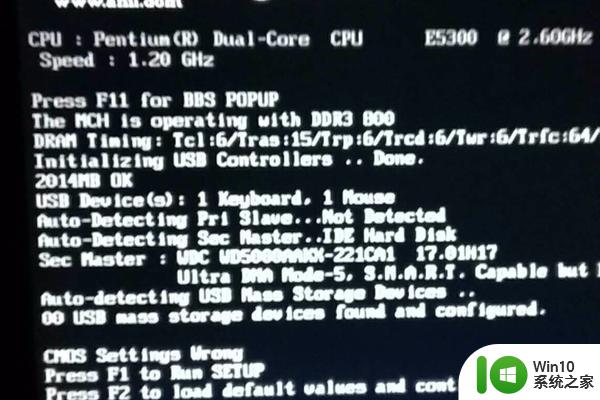
2、这里以WIN7系统为例,进系统后请在电脑的右下角鼠标移到时间的位置点击鼠标右键,弹出对话框,选第二项“调整时间和日期”
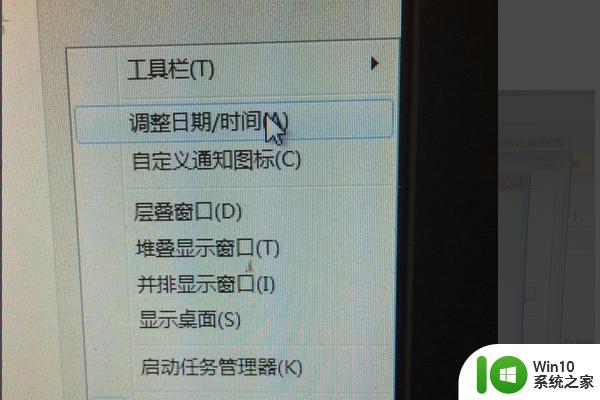
3、到了“调整时间和日期”里面,鼠标左键点击“更改日期和时间”

4、鼠标左键点击“更改日期和时间”之后,把时间调整为正确的北京时间了。下一次开机就不会出现刚刚停留在英文的界面了

5、下次开机不会重新按F1、F2的界面
以上就是window7电脑开机出现f1和f2界面如何修复的全部内容,有出现这种现象的小伙伴不妨根据小编的方法来解决吧,希望能够对大家有所帮助。
window7电脑开机出现f1和f2界面如何修复 Windows7电脑开机出现f1和f2界面怎么办相关教程
- 笔记本电脑怎么取消电脑开机按f1 笔记本win7系统开机需要f1是什么原因
- win7开机出现invalid partition如何解决 win7开机出现invalid partition怎么修复
- - window7电脑锁屏界面如何更换图片 - window7如何自定义锁屏界面
- win7电脑老是自动弹出个性化界面如何解决 win7电脑个性化界面弹出频繁怎么办
- window7开机lnvalid partiton table进不了系统修复方法 Windows7开机出现invalid partition table无法进入系统怎么办
- win7电脑开机出现错误提示oxc0000428解决方法 win7电脑开机出现错误提示oxc0000428怎么办
- win7错误开机后屏幕出现条纹无法开机如何修复 win7开机屏幕出现条纹怎么办
- 笔记本开机出现win7画面无限重启解决方法 笔记本开机出现win7画面无限重启怎么办
- 电脑只出现了w7页面然后不动了咋办呢 电脑开机只显示Windows 7页面不动怎么办
- windows7电脑更改登录界面的方法 windows7系统如何自定义登录界面
- windows7电脑f1到f12快捷键的作用 win7快捷键f1的作用
- 修改了软件导致win7开机卡在正在启动windows界面怎么办 win7开机卡在正在启动windows界面怎么解决
- window7电脑开机stop:c000021a{fata systemerror}蓝屏修复方法 Windows7电脑开机蓝屏stop c000021a错误修复方法
- win7访问共享文件夹记不住凭据如何解决 Windows 7 记住网络共享文件夹凭据设置方法
- win7重启提示Press Ctrl+Alt+Del to restart怎么办 Win7重启提示按下Ctrl Alt Del无法进入系统怎么办
- 笔记本win7无线适配器或访问点有问题解决方法 笔记本win7无线适配器无法连接网络解决方法
win7系统教程推荐
- 1 win7访问共享文件夹记不住凭据如何解决 Windows 7 记住网络共享文件夹凭据设置方法
- 2 笔记本win7无线适配器或访问点有问题解决方法 笔记本win7无线适配器无法连接网络解决方法
- 3 win7系统怎么取消开机密码?win7开机密码怎么取消 win7系统如何取消开机密码
- 4 win7 32位系统快速清理开始菜单中的程序使用记录的方法 如何清理win7 32位系统开始菜单中的程序使用记录
- 5 win7自动修复无法修复你的电脑的具体处理方法 win7自动修复无法修复的原因和解决方法
- 6 电脑显示屏不亮但是主机已开机win7如何修复 电脑显示屏黑屏但主机已开机怎么办win7
- 7 win7系统新建卷提示无法在此分配空间中创建新建卷如何修复 win7系统新建卷无法分配空间如何解决
- 8 一个意外的错误使你无法复制该文件win7的解决方案 win7文件复制失败怎么办
- 9 win7系统连接蓝牙耳机没声音怎么修复 win7系统连接蓝牙耳机无声音问题解决方法
- 10 win7系统键盘wasd和方向键调换了怎么办 win7系统键盘wasd和方向键调换后无法恢复
win7系统推荐
- 1 深度技术ghost win7 sp1 64位标准专业版下载v2023.12
- 2 风林火山ghost win7 64位标准精简版v2023.12
- 3 电脑公司ghost win7 64位纯净免激活版v2023.12
- 4 电脑公司ghost win7 sp1 32位中文旗舰版下载v2023.12
- 5 电脑公司ghost windows7 sp1 64位官方专业版下载v2023.12
- 6 电脑公司win7免激活旗舰版64位v2023.12
- 7 系统之家ghost win7 32位稳定精简版v2023.12
- 8 技术员联盟ghost win7 sp1 64位纯净专业版v2023.12
- 9 绿茶ghost win7 64位快速完整版v2023.12
- 10 番茄花园ghost win7 sp1 32位旗舰装机版v2023.12